 ✕
✕
By जस्टिन सबरीना07 मार्च, 2024 को अपडेट किया गया
YouTube एक वीडियो-साझाकरण सेवा है जो उपयोगकर्ताओं को वीडियो खोजने और देखने, व्यक्तिगत YouTube चैनल स्थापित करने, पसंदीदा वीडियो साझा करने/टिप्पणी करने और अपने स्वयं के वीडियो अपलोड करने की अनुमति देती है। कई उपयोगकर्ता पूछते हैं: क्या YouTube पर वीडियो डाउनलोड करना संभव है? कैसे करें YouTube को MP3 में बदलें? YouTube भारी मात्रा में वीडियो प्रदान करता है, और आप पीसी, लैपटॉप, टैबलेट और मोबाइल फोन के माध्यम से YouTube पर जो चाहें स्ट्रीम कर सकते हैं। नकारात्मक पक्ष यह है कि YouTube में डाउनलोड विकल्पों का अभाव है। YouTube वीडियो देखते समय आपको इसके बैकग्राउंड संगीत से प्यार होने की सबसे अधिक संभावना है, लेकिन आप भ्रमित हैं क्योंकि डाउनलोड करने का कोई तरीका उपलब्ध नहीं है।
आम तौर पर, YouTube उपयोगकर्ताओं को डाउनलोड के विकल्प उपलब्ध नहीं कराता है। इसी तरह, हो सकता है कि YouTube से मीडिया डाउनलोड करने के लिए कुछ एप्लिकेशन और टूल ठीक से काम न करें। यदि आपको YouTube पर संगीत संग्रह करने लायक लगता है या आपको YouTube वीडियो से ऑडियो फ़ाइलें निकालने की आवश्यकता है, तो आप इस गाइड में दिए गए समाधानों को आज़मा सकते हैं, ताकि आप ऑडियो को कुछ समय के लिए सहेज सकें ऑफ़लाइन सुनना YouTube सीमा के बिना किसी भी डिवाइस पर।
सामग्री
4kFinder YouTube संगीत कनवर्टर एक शुरुआती-अनुकूल उपकरण है जो YouTube Music से MP3 में संगीत डाउनलोड करें/एम4ए/एएसी/WAV/FLAC/AIFF 10X तेज गति पर, सभी विंडोज़ और मैक कंप्यूटर को पूरी तरह से सपोर्ट करता है। यह आउटपुट संगीत फ़ाइलों में मूल ऑडियो गुणवत्ता और ID3 टैग रखेगा। इस टूल की बदौलत, आप YouTube सदस्यता समाप्त होने के बाद भी, YouTube संगीत को हमेशा के लिए स्थानीय फ़ाइलों के रूप में आसानी से प्राप्त कर सकते हैं। उसके बाद, आप YouTube Music को किसी भी डिवाइस पर ऑफ़लाइन चला पाएंगे। उदाहरण के लिए, उनके साथ खेलें MP3 खिलाड़ी, या उन्हें USB हार्ड ड्राइव पर ले जाएं। इसके अलावा, यह बिल्ट-इन YouTube म्यूजिक वेब प्लेयर है, जिससे आपको डाउनलोड प्रक्रिया में कोई अतिरिक्त ऐप इंस्टॉल करने की आवश्यकता नहीं है।
चरण 1. 4kFinder चलाएँ और YouTube खाते में लॉग इन करें
कंप्यूटर पर 4kFinder YouTube म्यूजिक कन्वर्टर को डाउनलोड, इंस्टॉल और चलाएं, फिर इसके बिल्ट-इन YouTube म्यूजिक वेब प्लेयर में अपने YouTube खाते में लॉग इन करें।
चरण 2. आउटपुट स्वरूप बदलें
डाउनलोड किए गए YouTube संगीत के आउटपुट स्वरूप को बदलने के लिए गियर बटन पर क्लिक करें। M4A डिफ़ॉल्ट विकल्प है, आपके चयन के लिए अन्य पांच प्रारूप विकल्प हैं: MP3, AAC, FLAC, WAV, AIFF। MP3 में संगीत डाउनलोड करने के लिए, "MP3" विकल्प पर टैप करें। इसके अलावा, आप आउटपुट फोल्डर, आउटपुट क्वालिटी, आउटपुट फाइल का नाम बदल सकते हैं और बहुत कुछ आपकी जरूरत पर निर्भर करता है।
चरण 3. YouTube संगीत जोड़ें
इसके YouTube वेब प्लेयर में, आप उन गीतों, एल्बमों या प्लेलिस्ट को जोड़ने के लिए ब्राउज़ या खोज सकते हैं जिन्हें आप डाउनलोड करना चाहते हैं। एल्बम या प्लेलिस्ट पर क्लिक करें, फिर उसमें आइटम लोड करने के लिए लाल आइकन पर क्लिक करें।
जब आप किसी एल्बम या प्लेलिस्ट पर क्लिक करते हैं, तो उसमें सभी गाने डिफ़ॉल्ट रूप से चुने जाएंगे। आप चेकबॉक्स में उन कुछ को अचयनित कर सकते हैं जिन्हें आप नहीं चाहते हैं।
चरण 4. YouTube संगीत को MP3 में डाउनलोड करें
एक बार ऊपर सभी तैयार चीजें हो जाने के बाद, सुपर फास्ट स्पीड के साथ YouTube म्यूजिक को एमपी3 में डाउनलोड करना शुरू करने के लिए "कन्वर्ट" बटन पर क्लिक करें।
चरण 5. YouTube संगीत की जाँच करें
जब संगीत डाउनलोड करना समाप्त हो जाता है, तो दोषरहित ऑडियो गुणवत्ता और रखे गए ID3 टैग वाले YouTube संगीत गीतों का पूर्वावलोकन करने के लिए नीले फ़ोल्डर आइकन पर क्लिक करें। या आप संगीत को सीधे इसके म्यूजिक प्लेयर में चला सकते हैं।
4kFinder YouTube संगीत डाउनलोडर आपको अनुमति देता है MP3 में YouTube वीडियो डाउनलोड करें उच्च गुणवत्ता में। बस डाउनलोडर के सर्च बॉक्स पर URL जोड़ें और आप YouTube से MP3 को 6 गुना तेज गति से निकाल सकते हैं। आप 128kbps से 320kbps तक कोई भी क्वालिटी चुन सकते हैं। इसके अलावा, यह फेसबुक, साउंडक्लाउड, वीमियो, टम्बलर, निको, डेलीमोशन और कई अन्य जैसी 1000 से अधिक ऑनलाइन वीडियो साइटों के साथ भी संगत है। आइए देखें कि YouTube को MP4 में आसानी से डाउनलोड करने के लिए 3kFinder का उपयोग कैसे करें।
मुख्य विशेषताएं:
चरण 1. YouTube संगीत डाउनलोडर चलाएं
4kFinder का YouTube संगीत डाउनलोडर Mac और Windows कंप्यूटर पर उपलब्ध है। इंस्टालेशन के बाद इसे रन करें।
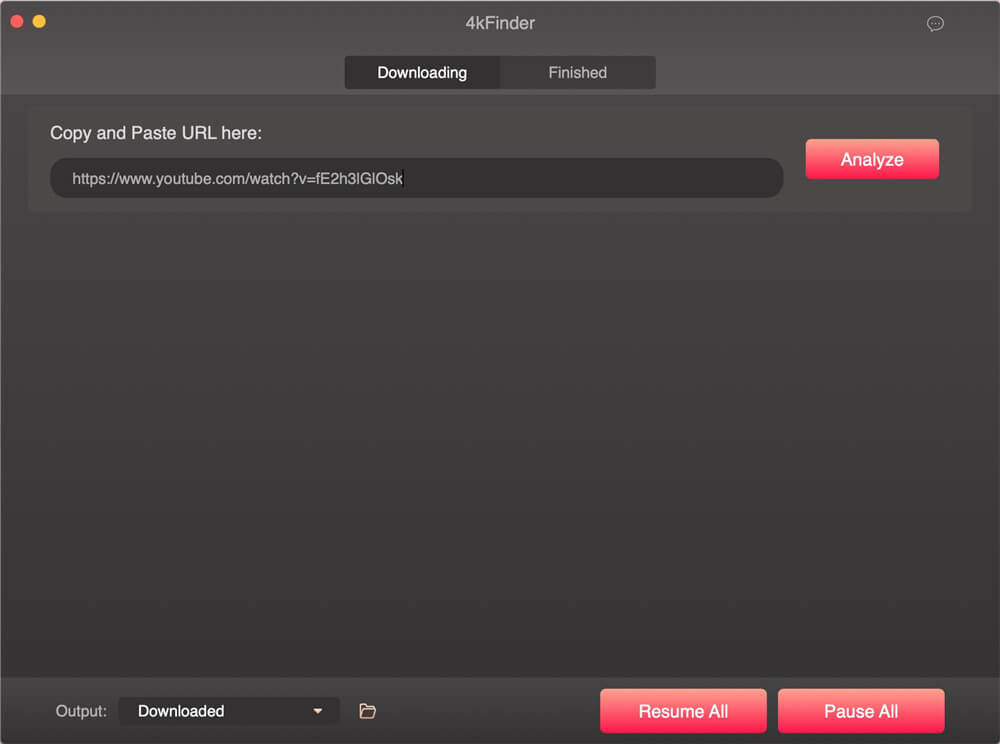
YouTube संगीत डाउनलोडर एक निःशुल्क परीक्षण संस्करण प्रदान करता है। आप 15 दिनों के परीक्षण के भीतर संपूर्ण YouTube वीडियो डाउनलोड कर सकते हैं। लेकिन मेरा मानना है कि आपको इस वीडियो डाउनलोड टूल से जुड़ना चाहिए। यदि आप असीमित MP4 या MP3 फ़ाइलें डाउनलोड करना चाहते हैं, तो आपको प्रो संस्करण में अपग्रेड करना होगा।
चरण 2. लिंक को कॉपी और पेस्ट करें
YouTube वीडियो को MP3 में डाउनलोड करने के लिए, आपको बस वीडियो के लिंक को खोलना और कॉपी करना होगा, और फिर उसे 4kFinder के सर्च बार में पेस्ट करना होगा। यह "विश्लेषण" बटन पर क्लिक करने के बाद आपके वीडियो का विश्लेषण शुरू करने वाला है।

चरण 3. MP3 को आउटपुट स्वरूप के रूप में चुनें
यहां आपको अपने आउटपुट स्वरूप के रूप में 320kbps MP3, 160kbps MP3, 128kbps MP3 चुनना होगा। बेशक, यदि आप दोषरहित ध्वनि की गुणवत्ता का अनुसरण करते हैं, तो बिट दर जितनी अधिक होगी, ध्वनि की गुणवत्ता उतनी ही बेहतर होगी।
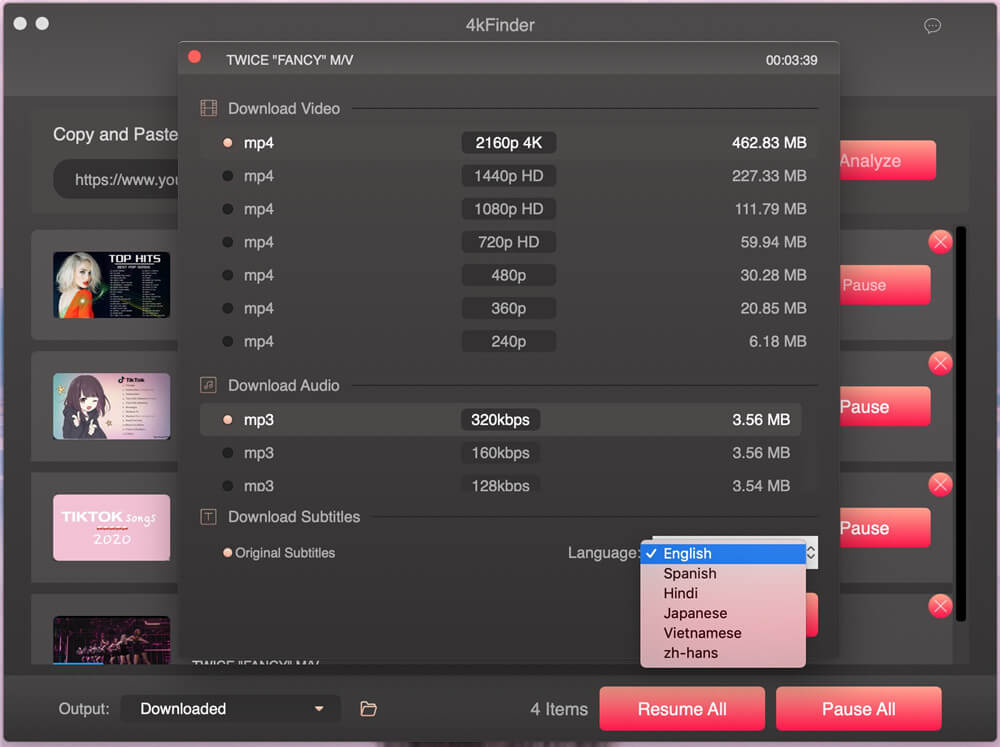
चरण 4. YouTube वीडियो को MP3 में डाउनलोड करें
"डाउनलोड" बटन पर क्लिक करें, और प्रोग्राम सीडी ध्वनि की गुणवत्ता को बनाए रखते हुए YouTube वीडियो को एमपी3 में डाउनलोड करना शुरू कर देता है।
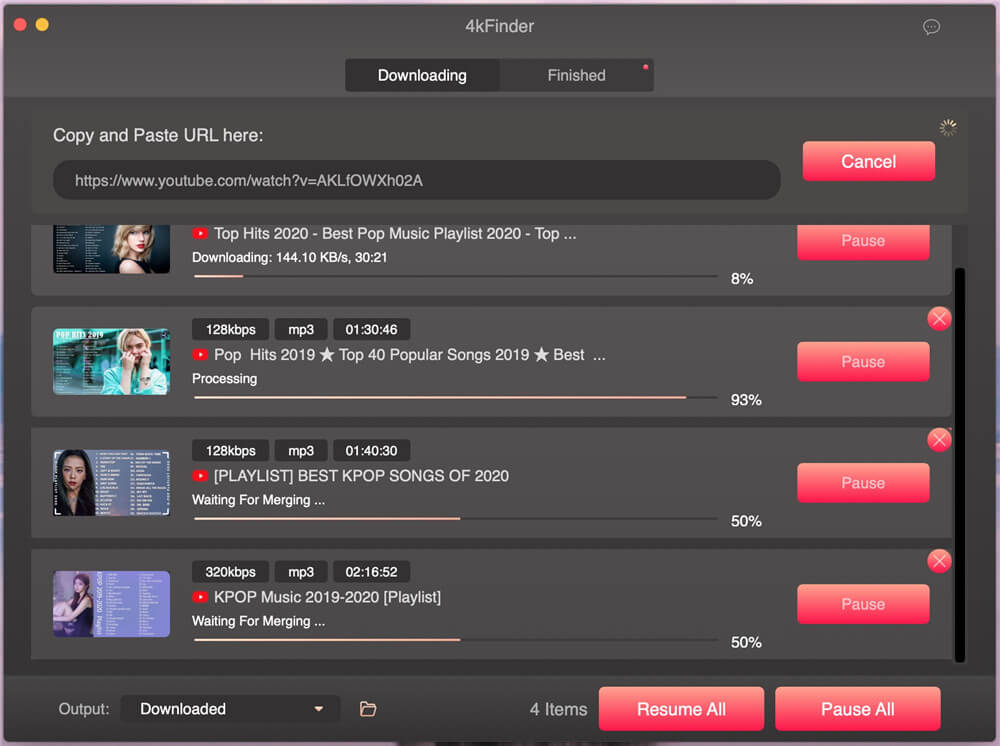
अब आप डाउनलोड की गई एमपी3 फाइल को आउटपुट फोल्डर में पा सकते हैं। अद्भुत संगीत का आनंद लेना शुरू करने के लिए इसे डबल क्लिक करें, या आप भविष्य में सुनने के लिए गाने या प्लेसिट को किसी भी डिवाइस और प्लेयर में स्थानांतरित कर सकते हैं।
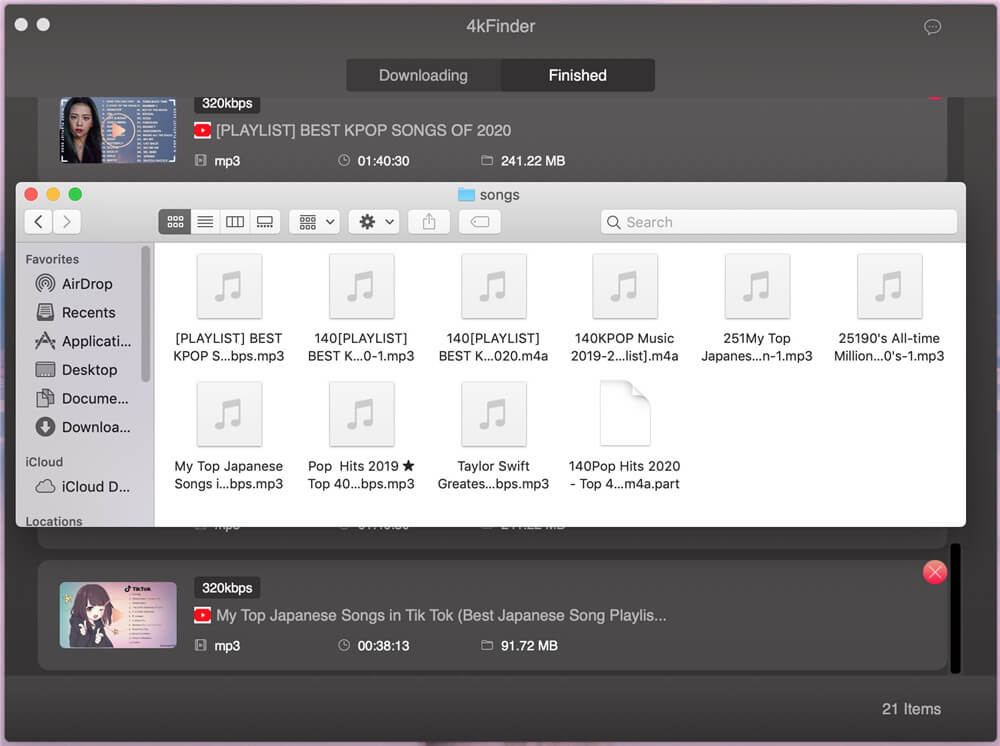
4kFinder वीडियो डाउनलोडर को मुफ्त डाउनलोड करें, YouTube को एमपी3 में डाउनलोड करने और कनवर्ट करने का प्रयास करें:
UkeySoft स्क्रीन रिकॉर्डर स्क्रीन रिकॉर्डिंग और वीडियो संपादन कार्यों को जोड़ती है। यह न केवल कंप्यूटर ध्वनि और माइक्रोफ़ोन ध्वनि के साथ कंप्यूटर स्क्रीन गतिविधियों को रिकॉर्ड करता है, बल्कि आपके इच्छित वीडियो को बनाने के लिए समृद्ध वीडियो संपादन प्रभाव भी प्रदान करता है। UkeySoft Screen Recorder की मदद से आप यह कर पाते हैं YouTube संगीत को MP3 में रिकॉर्ड करें सुगमता से। इसके अलावा, आप उच्च गुणवत्ता के साथ वेबिनार, गेम और स्काइप वीडियो, YouTube वीडियो और बहुत कुछ रिकॉर्ड कर सकते हैं। अब UkeySoft स्क्रीन रिकॉर्डर को निःशुल्क डाउनलोड करें और अभी कंप्यूटर पर YouTube वीडियो कैप्चर करने का प्रयास करें:
मुख्य विशेषताएं:
चरण 1. मैक पर UkeySoft स्क्रीन रिकॉर्डर लॉन्च करें
सबसे पहले, अपने मैक कंप्यूटर पर UkeySoft Screen Recorder को डाउनलोड और इंस्टॉल करें। इसके बाद इसके होम पेज पर आपको 5 फंक्शन मिलेंगे।

चरण 2. YouTube संगीत वेब प्लेयर खोलें
फिर YouTube Music वेब ब्राउज़र या YouTube.com खोलें। YouTube संगीत से MP3 के रूप में गाने रिकॉर्ड करने के लिए, कृपया "ऑडियो ओनली" फ़ंक्शन चुनें।
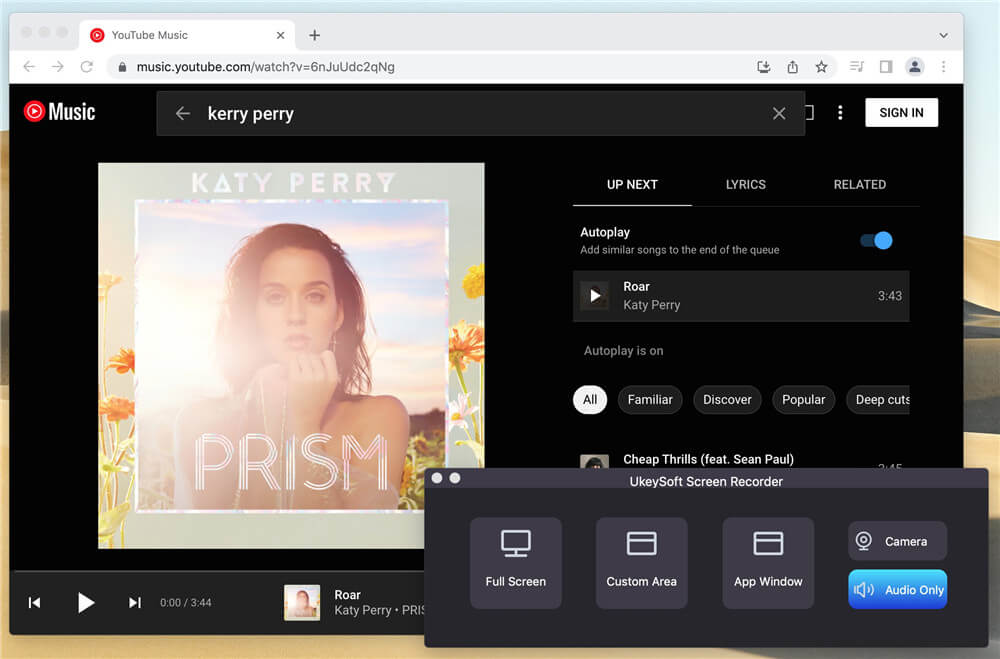
चरण 3. ऑडियो रिकॉर्डिंग सेटिंग को अनुकूलित करें
ऑडियो आइकन से "सिस्टम ऑडियो" चुनें। यदि आप अपनी ध्वनि के साथ कंप्यूटर पर ऑडियो रिकॉर्ड करना चाहते हैं, तो आप "सिस्टम एंड माइक" विकल्प चुन सकते हैं।
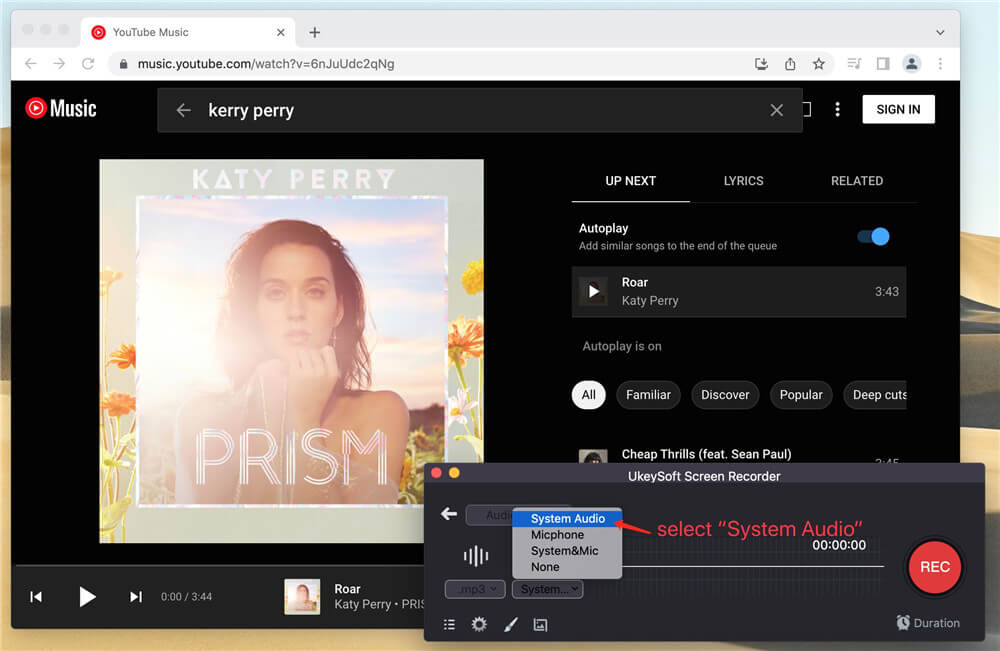
चरण 4. रिकॉर्डिंग ऑडियो के लिए MP3 चुनें
MP3/M4A/WAV को "प्रारूप" आइकन के अंतर्गत चयन करने की अनुमति है। इस स्थिति में, आपको "MP3" पर क्लिक करना चाहिए।
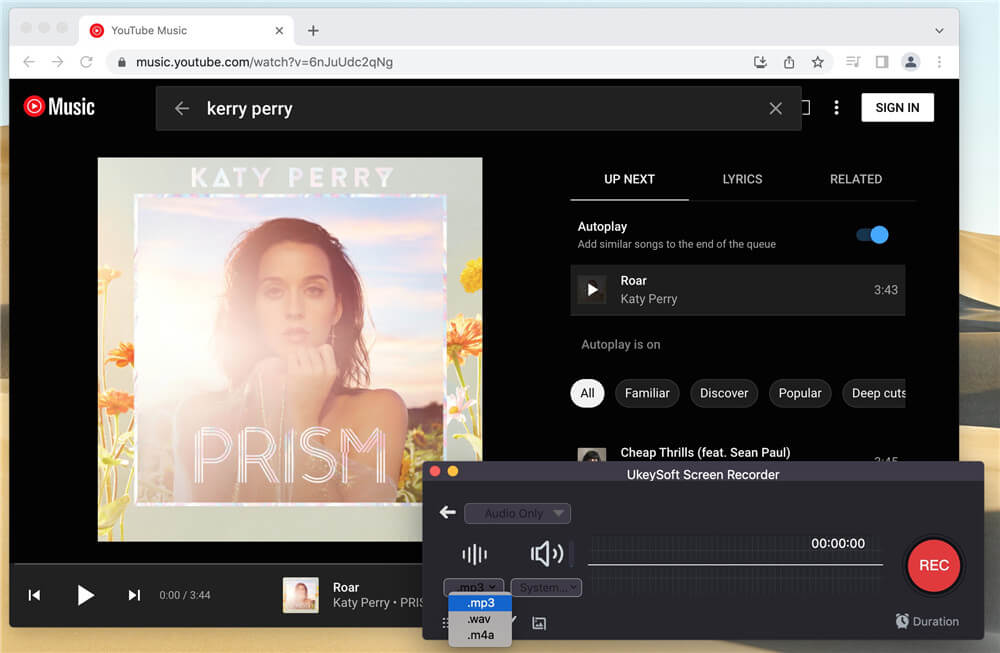
या अधिक सेटिंग के लिए सेटिंग विंडो खोलने के लिए "सेटिंग" आइकन पर क्लिक करें।
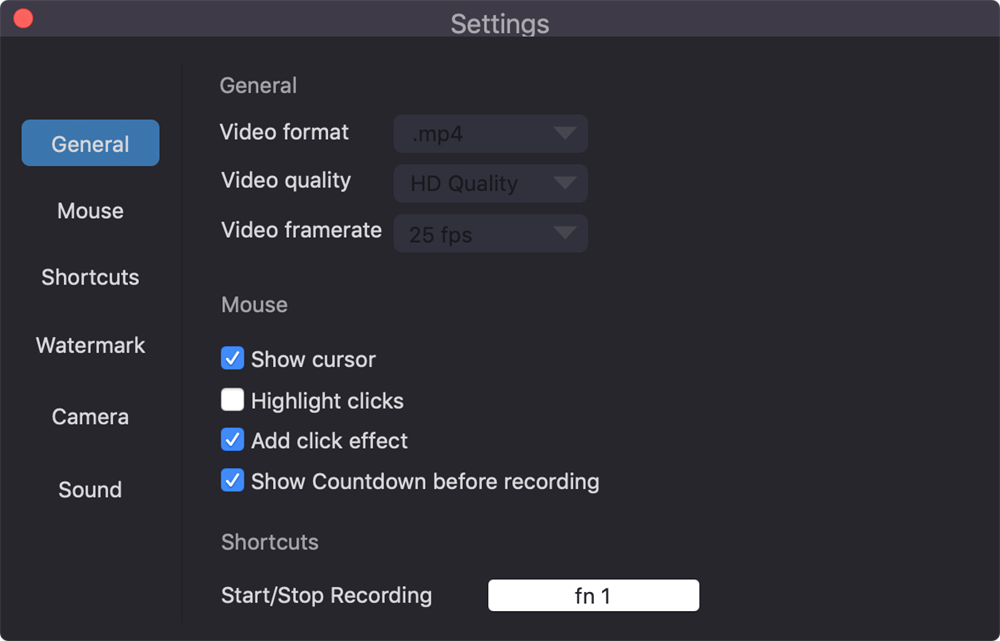
चरण 5. YouTube संगीत को MP3 के रूप में रिकॉर्ड करें
अंत में, YouTube या YouTube Music वेब पर कोई भी गाना चलाएं और रिकॉर्डिंग शुरू करने के लिए "रिकॉर्ड" बटन दबाएं।
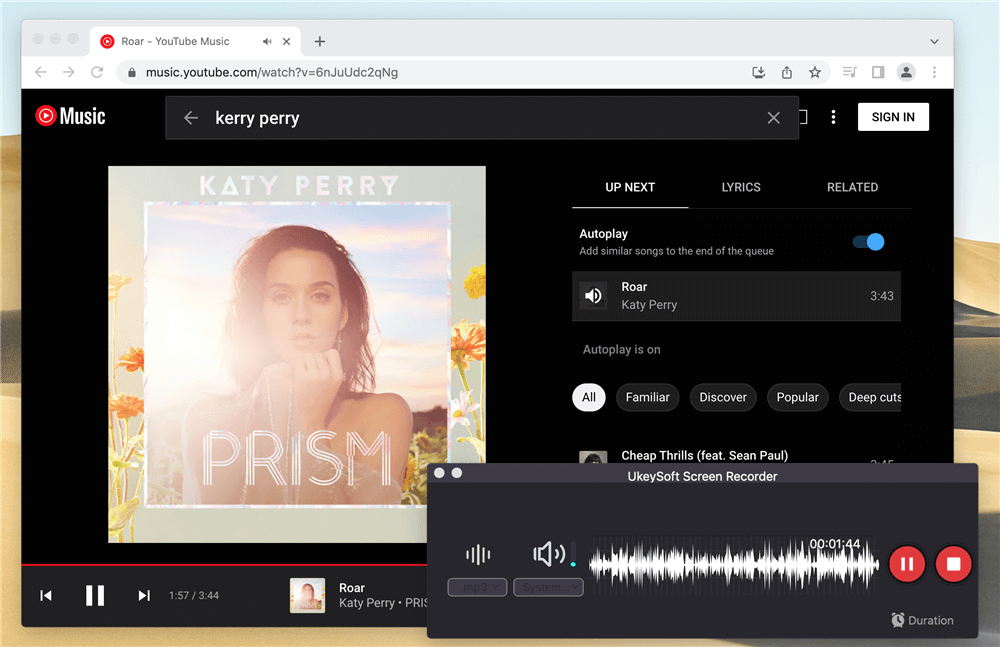
चरण 6. रिकॉर्ड किए गए YouTube संगीत का पूर्वावलोकन करें
उसके बाद, MP3 में रिकॉर्ड किए गए YouTube गीतों का पूर्वावलोकन करने के लिए "इतिहास" आइकन पर क्लिक करें। अब आप प्रीमियम के बिना किसी भी डिवाइस पर YouTube संगीत को स्थानीय फ़ाइल के रूप में चला सकते हैं। इसके अलावा, आप इसे बिल्ट-इन मीडिया प्लेयर के माध्यम से खेल सकते हैं!
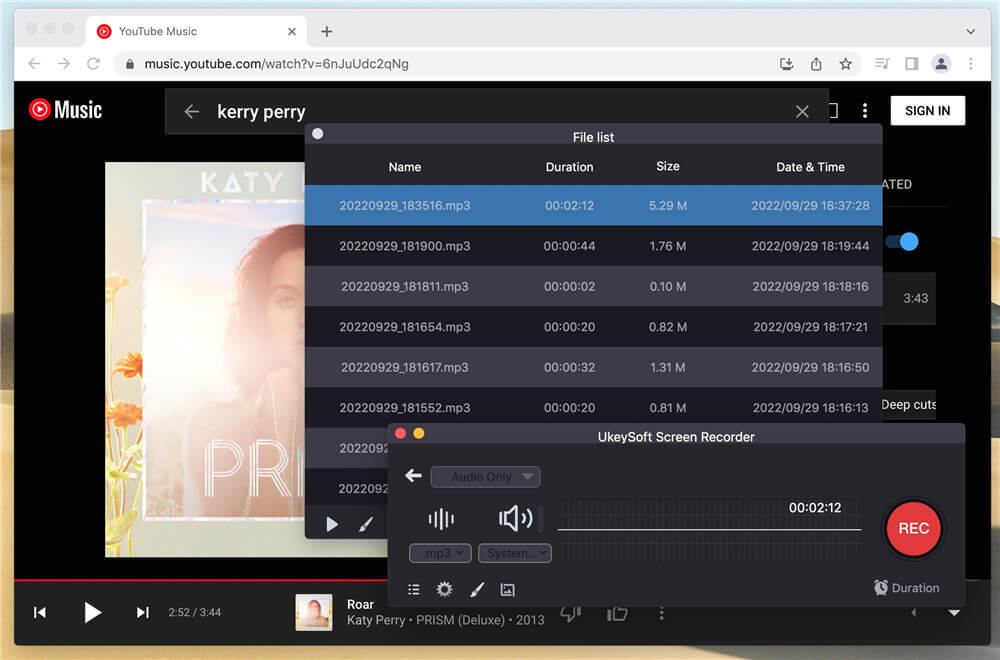
यदि आप केवल वीडियो में संगीत पसंद करते हैं और उन्हें अपने संगीत संग्रह में जोड़ना चाहते हैं, तो YouTube वीडियो को MP3 में बदलना एक बेहतर विकल्प है। UkeySoft वीडियो कनवर्टर सभी खिलाड़ियों या उपकरणों को फिट करने के लिए उच्च गुणवत्ता वाले किसी भी मुख्यधारा के वीडियो / ऑडियो प्रारूप में वीडियो, ऑडियो और यहां तक कि डीवीडी फ़ाइलों को परिवर्तित करने के लिए डिज़ाइन किया गया है। वास्तव में, आप कर सकते हैं YouTube वीडियो को MP3 में बदलें, या कोई भी ऑडियो प्रारूप जैसे MP4, M4A, WMA, WAV, AC3 और DTS। अब YouTube वीडियो को MP3 में बदलने के लिए चरणों का पालन करें।
मुख्य विशेषताएं:
चरण 1. UkeySoft वीडियो कनवर्टर प्राप्त करें
स्थापना के बाद UkeySoft वीडियो कन्वर्टर प्रोग्राम प्राप्त करें। YouTube वीडियो को MP3 में बदलने के लिए, आपको वीडियो को UkeySoft विंडो में जोड़ना होगा। इसे पूरा करने के लिए, आपके पास 2 विकल्प हैं:
1)"फाइलें जोड़ें" बटन पर क्लिक करें और फिर रिकॉर्ड किए गए YouTube वीडियो को कनवर्टर में आयात करें।
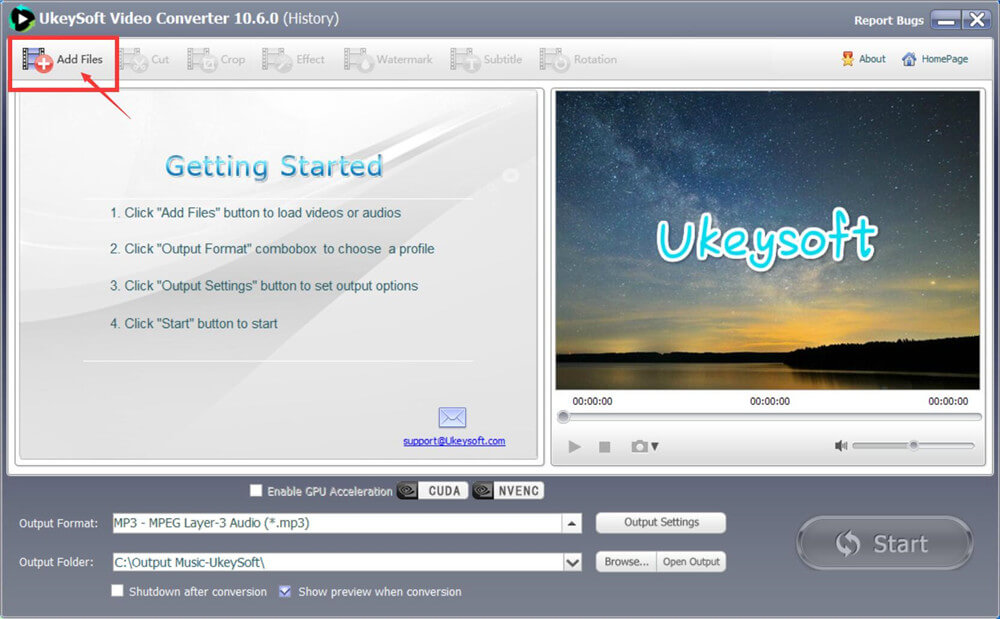
2)वह फ़ोल्डर खोलें जहां रिकॉर्ड किए गए वीडियो सहेजे गए हैं, फिर उन वीडियो का चयन करें जिन्हें आप कनवर्ट करना चाहते हैं और उन्हें सीधे UkeySoft वीडियो कनवर्टर इंटरफ़ेस पर खींचें।
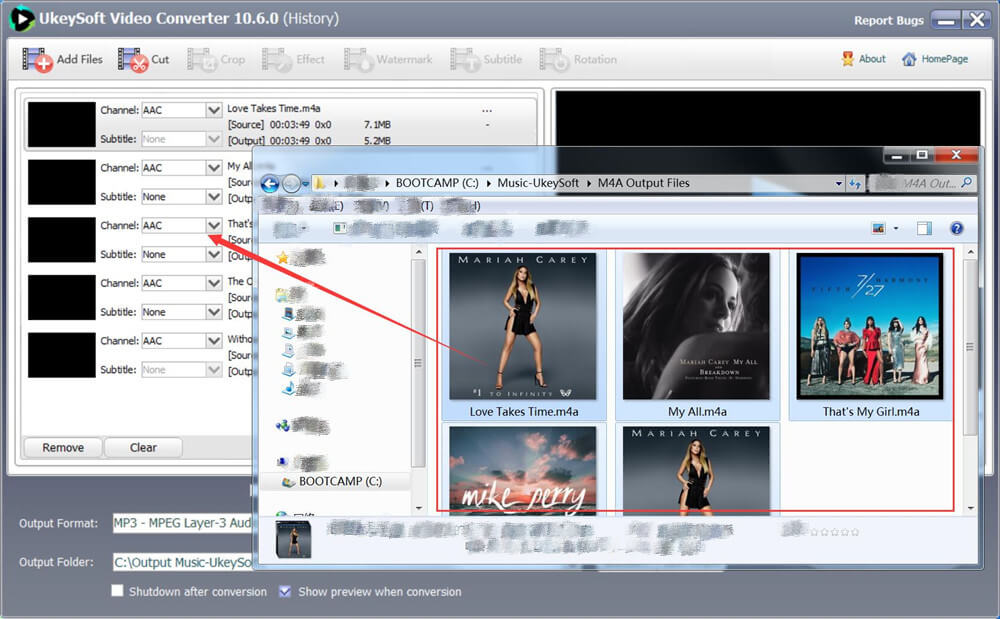
सभी चयनित वीडियो कनवर्टर के पेज पर प्रदर्शित होंगे, आप "निकालें" बटन पर क्लिक करके अवांछित वीडियो हटा सकते हैं।
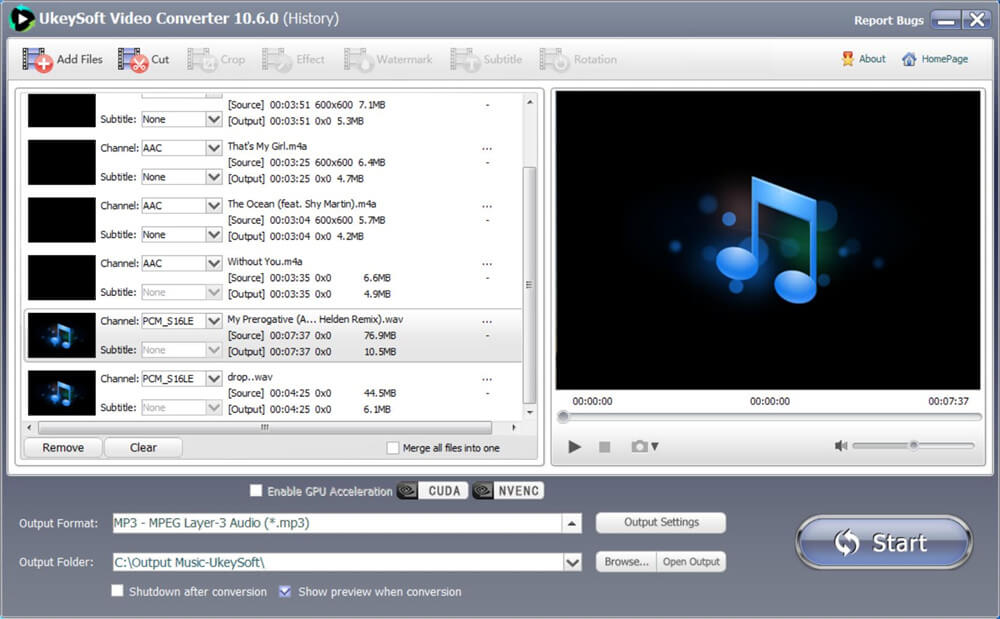
चरण 2. आउटपुट स्वरूप को MP3 के रूप में सेट करना
वीडियो को एमपी3 में बदलने के लिए सबसे नीचे आउटपुट फॉर्मेट में जाएं और ड्रॉप-डाउन बॉक्स से "एमपी3-एमपीईजी ऑडियो लेयर3 (* एमपी3)" चुनें। MP3 में उत्कृष्ट ध्वनि गुणवत्ता और छोटे आकार हैं, और यह लगभग सभी ऑडियो प्लेयर और उपकरणों के लिए उपयुक्त है।
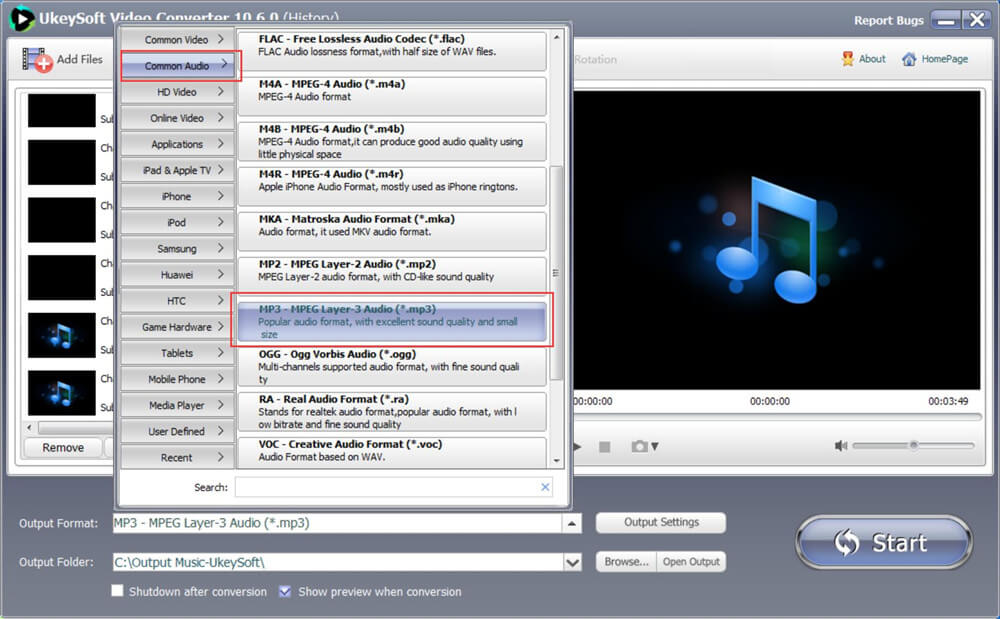
जैसा कि आप देख सकते हैं, UkeySoft वीडियो कन्वर्टर AAC, AC3, AIFF, AMR, FLAC, M4A, M4B, M4R, MKA, WAV, आदि सहित अन्य प्रारूपों में वीडियो को ऑडियो फ़ाइलों में कनवर्ट करने का भी समर्थन करता है।
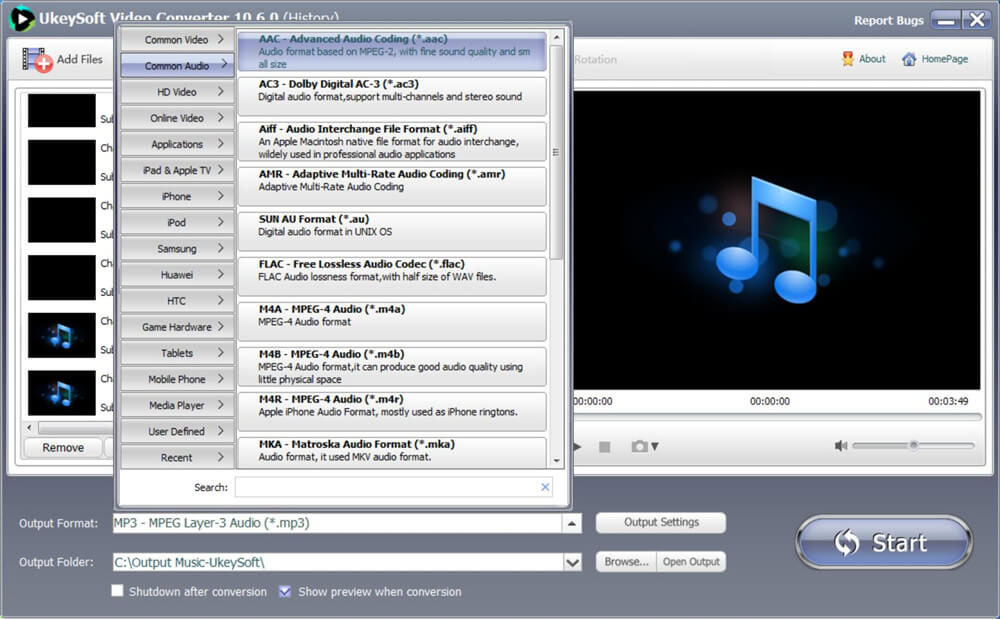
यदि आपको और खोजने की आवश्यकता है, तो "आउटपुट सेटिंग्स" पर क्लिक करें और आप यहां ऑडियो प्रोफ़ाइल सेट कर सकते हैं, जिसमें ऑडियो गुणवत्ता, चैनल, नमूना दर, ऑडियो बिट दर, चैनल संग्रह, ऑडियो बेचना, ऑडियो कोडेक आदि शामिल हैं। बेशक, आप कर सकते हैं आउटपुट ऑडियो आकार को अनुकूलित करने के लिए स्क्रॉल बार को खींचें।
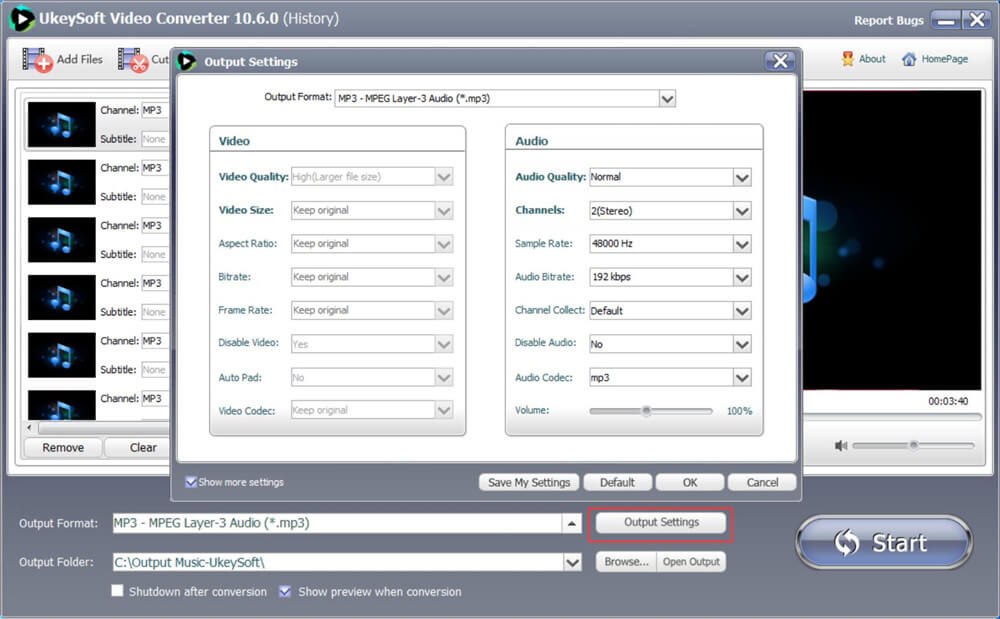
चरण 3. आउटपुट फ़ोल्डर का चयन करें (विकल्प)
आम तौर पर, UkeySoft परिवर्तित वीडियो को डिफ़ॉल्ट आउटपुट फ़ोल्डर में सहेजता है। इसे बदलने के लिए, आप "ब्राउज़र" बटन पर क्लिक कर सकते हैं और वांछित आउटपुट फ़ोल्डर में नेविगेट कर सकते हैं।
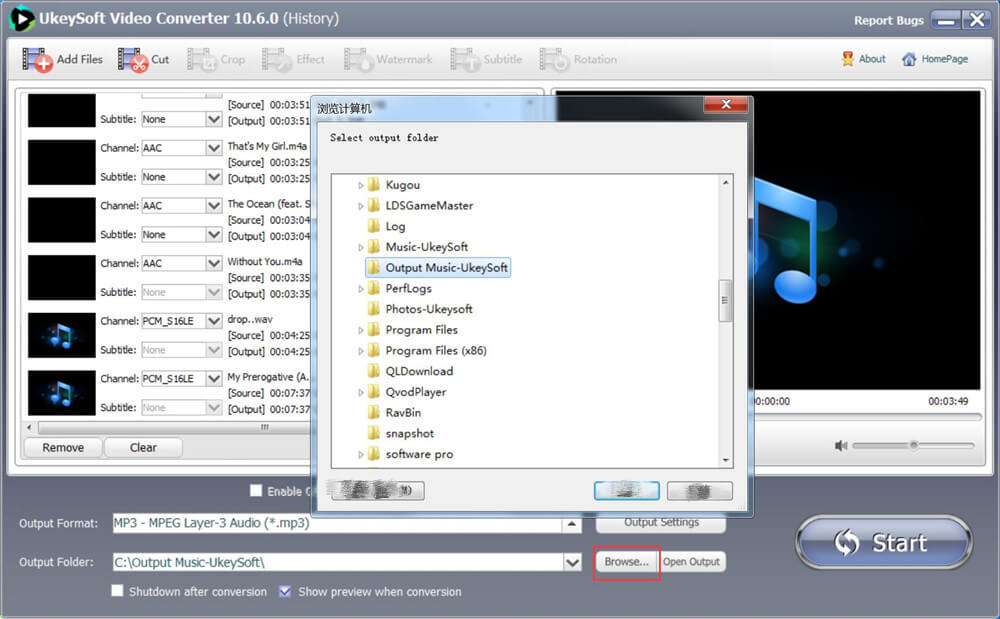
चरण 4. संगीत को काटें / संपादित करें (विकल्प)
UkeySoft वीडियो कन्वर्टर कट फंक्शन से लैस है। यदि आपको वीडियो क्लिप काटने की आवश्यकता है, तो वीडियो काटना शुरू करने के लिए शीर्ष पट्टी पर "कट" पर क्लिक करें।
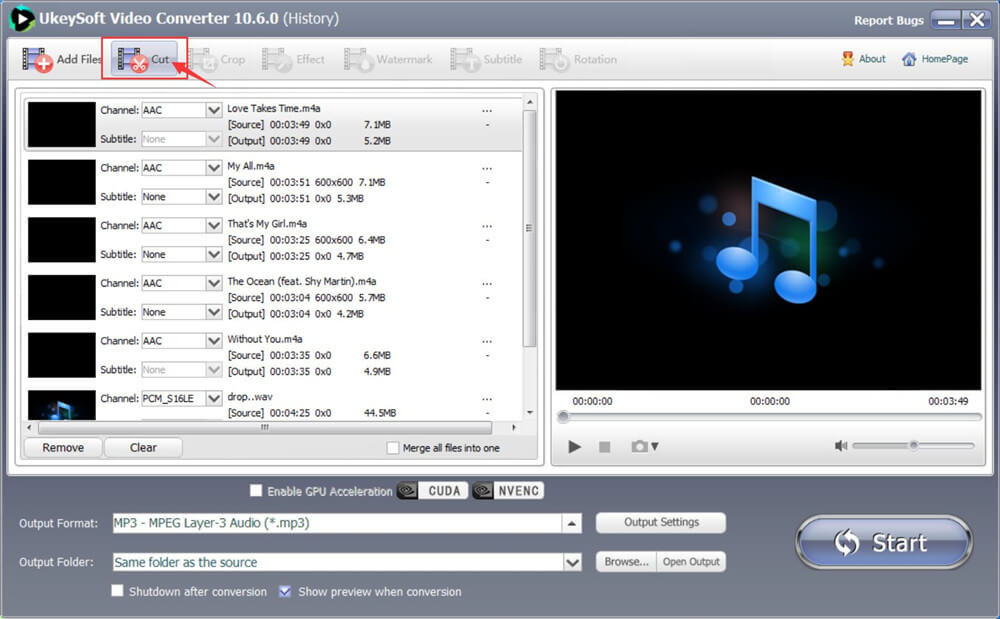
कटिंग विंडो में, आपको एक कटिंग मोड का चयन करना होगा: "चयनित भाग रखें" या "चयनित भाग निकालें"। फिर प्रारंभ समय और समाप्ति समय सेट करने के लिए "स्लाइडर" को खींचें। एक बार हो जाने के बाद, मूल विंडो पर लौटने के लिए "ओके" पर क्लिक करें।
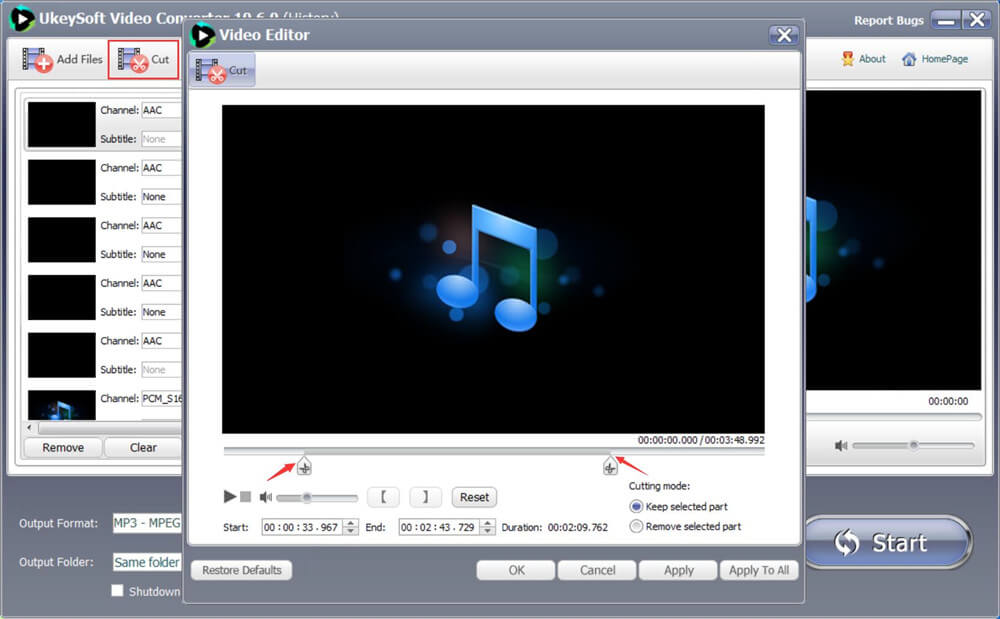
चरण 5. YouTube को MP3 रूपांतरण के लिए प्रारंभ करें
"प्रारंभ" बटन पर टैप करें और UkeySoft YouTube से MP3 रूपांतरण शुरू कर देगा।
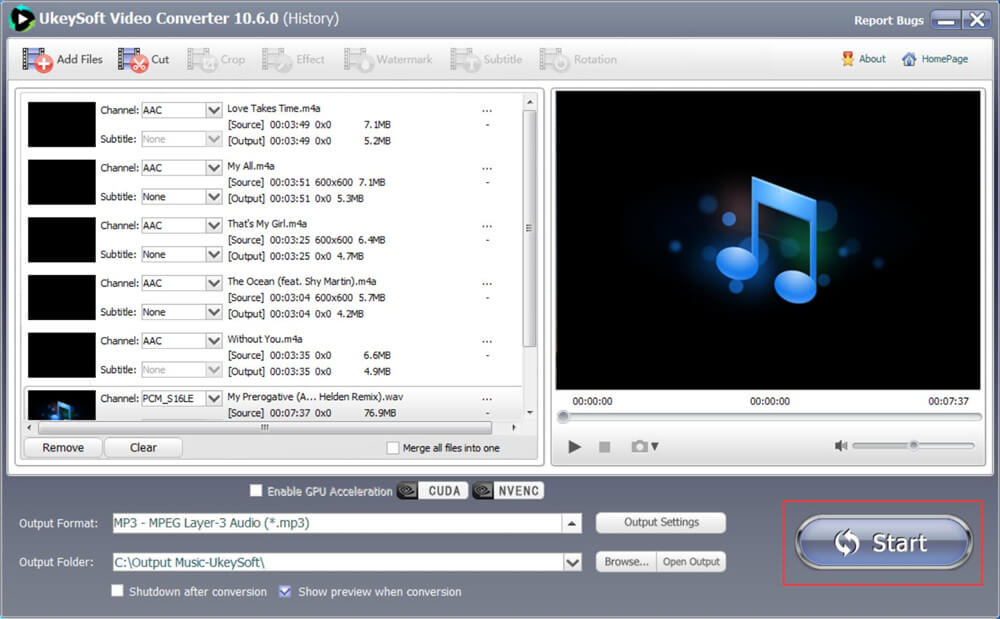
रूपांतरण के दौरान, आप विंडो में प्रदर्शित प्रगति पट्टी में रूपांतरण प्रगति देख सकते हैं।
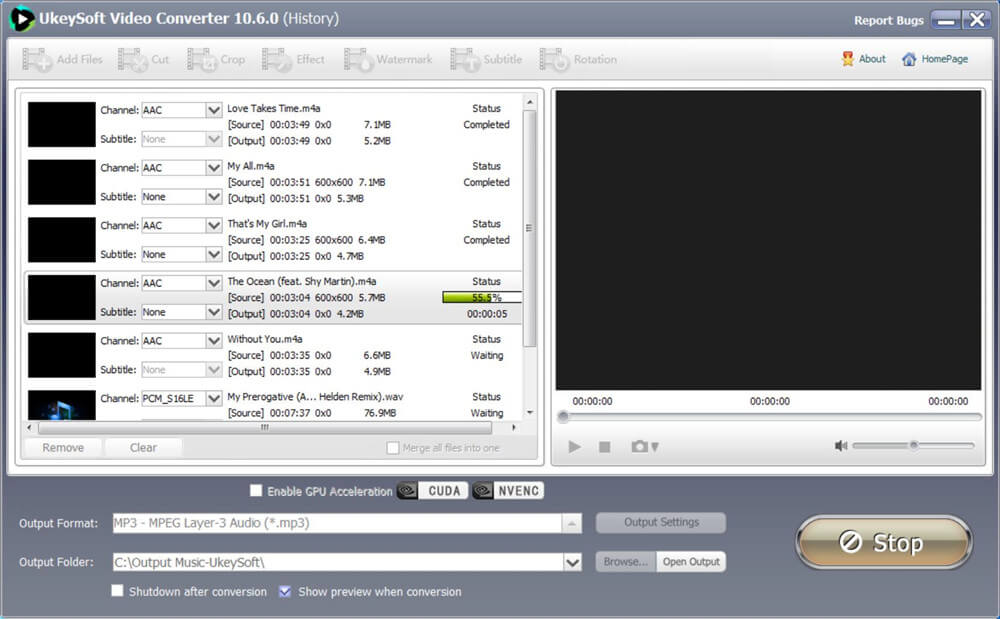
जब आप देखते हैं कि "फ़ाइल सफलतापूर्वक रूपांतरित हो गई!" विंडो में प्रदर्शित होता है, इसका मतलब है कि सभी YouTube वीडियो एमपी3 प्रारूप में परिवर्तित कर दिए गए हैं। परिवर्तित एमपी3 गाने ब्राउज़ करने के लिए "ओपन आउटपुट" पर क्लिक करें।
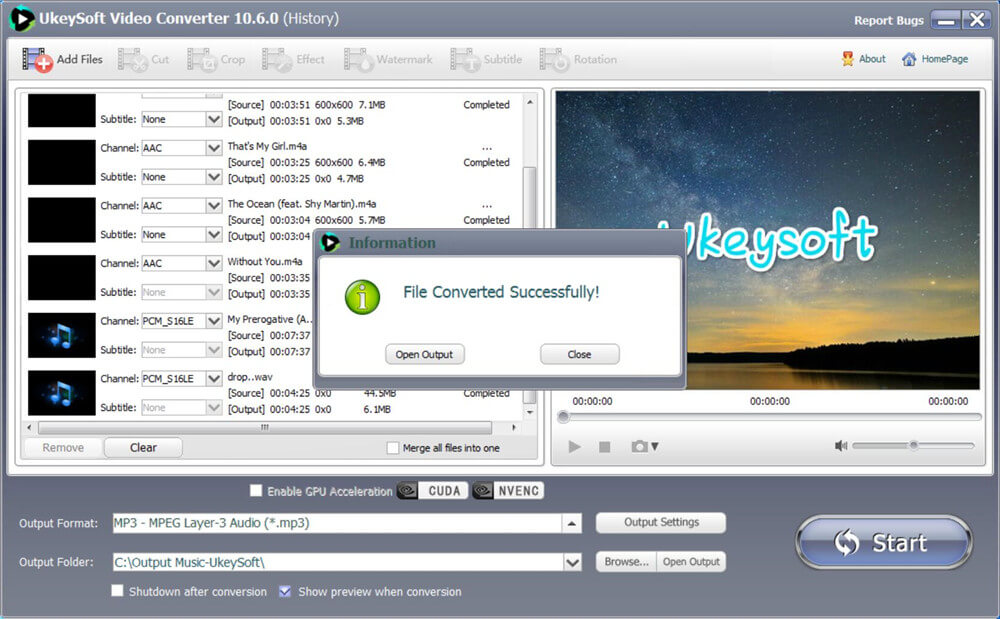
अब अपने एमपी3 गानों का आनंद कभी भी, कहीं भी किसी भी डिवाइस पर लें।
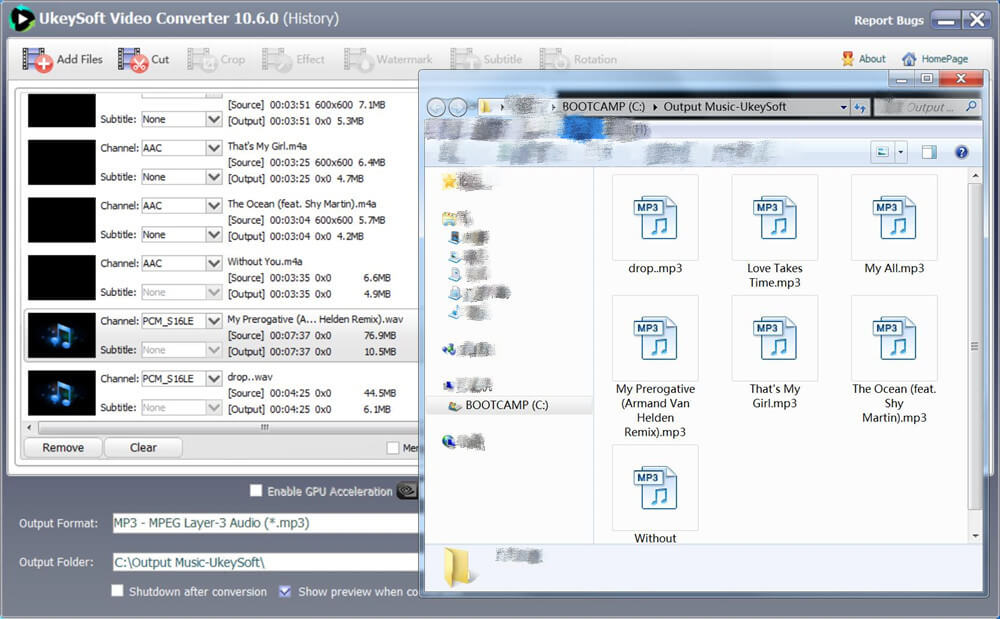
ऊपर YouTube मीडिया फ़ाइलों को MP4 में डाउनलोड करने के 3 तरीके दिए गए हैं। यदि आप अधिक प्रत्यक्ष और सुविधाजनक तरीके की तलाश कर रहे हैं, तो जाहिर है, सरल कॉपी और पेस्ट एक ऐसी चीज है जिसे हर कोई आसानी से संभाल सकता है। यदि आपके पास बेहतर तरीका है, तो कृपया संदेश क्षेत्र में टिप्पणी करें।
आदेश: आप की जरूरत है लॉगिन इससे पहले कि आप टिप्पणी कर सकें।
अभी तक कोई खाता नहीं है। कृपया यहाँ क्लिक करें रजिस्टर.

असंगत वीडियो/ऑडियो फ़ाइलों को कनवर्ट करें, वीडियो संपादित करें और वीडियो की गुणवत्ता बढ़ाएं।

सुरक्षित और स्वतंत्र रूप से डिजिटल जीवन का आनंद लें।
उपयोगिता
मल्टीमीडिया
कंपनी
हमें फॉलो करें
कॉपीराइट © 2023 UkeySoft Software Inc. सर्वाधिकार सुरक्षित।
अभी तक कोई टिप्पणी नहीं। कुछ कहो...